Dropdown-Listen erleichtern Dateneingaben ungemein. Aber noch praktischer wird’s, wenn eine zweite Liste automatisch auf die Auswahl der ersten reagiert – man spricht von abhängigen oder kaskadierenden Dropdown-Listen (Dependent Dropdowns). Und das Beste: Du brauchst kein einziges Makro oder VBA dafür.
In diesem Beitrag erfährst du:
- wie du abhängige Auswahllisten ohne VBA erstellst,
- welche Funktionen und Tricks Excel dafür bietet,
- wo die Stolperfallen liegen, und
- wie du mit echten Daten (z. B. Produktkategorien oder Regionen) direkt loslegst.
1. Grundidee & Nutzen
Abhängige Dropdowns sind hilfreich, wenn deine Datenstruktur mehrere Ebenen hat. Beispiel:
- Erste Liste: Produktkategorie (Obst, Gemüse, Getränke)
- Zweite Liste: Spezifisches Produkt (je nachdem, was in der Kategorie ausgewählt wurde)
Vorteile:
- Fehlereingabe minimieren (z. B. kein Apfel unter Getränke)
- Datenqualität erhöhen
- Eingabeprozesse beschleunigen
2. Vorarbeiten: Datenquelle vorbereiten
Damit alles funktioniert, brauchst du:
- eine Tabelle mit den Kategorien (z. B. „Produktkategorie“)
- für jede Kategorie eine Liste mit Elementen (z. B. unter „Obst“: Apfel, Banane; unter „Getränke“: Wasser, Saft)
- ggf. alle Listen in derselben Datei auf separaten Blättern oder nebeneinander
Beispielstruktur:
| Kategorie | Produkte |
|---|---|
| Obst | Apfel, Birne, Banane |
| Gemüse | Karotte, Brokkoli |
| Getränke | Wasser, Saft |
3. Schritt-für-Schritt: Abhängige Dropdowns ohne VBA
Hier zwei bewährte Methoden – je nachdem, wie dynamisch deine Listen sein sollen.
Methode A: Named Ranges + INDIRECT
Diese Methode ist einfach und funktioniert zuverlässig, solange du wenige Kategorien hast.
- Datenlisten erstellen
Lege für jede Kategorie eine Liste an, z. B.: Blatt „Daten“:- Spalte A: „Obst“, Spalte B: Einträge: Apfel, Birne, Banane
- Spalte C: „Getränke“, Einträge z. B. Wasser, Saft
- Benannte Bereiche (Named Ranges) definieren
Im Menü Formeln → Namensmanager neue Namen anlegen. Beispiel:- Range „Obst“ referenziert z. B.
Daten!B2:B4 - Range „Getränke“
Daten!C2:C3
- Range „Obst“ referenziert z. B.
- Haupt-Dropdown erstellen
In der Zelle, wo die Kategorie gewählt wird:Daten → Datenüberprüfung- Zulassung: „Liste“
- Quelle: die benannte Liste der Kategorien, z. B.
=Kategorien
- Abhängiges Dropdown
In der Zelle daneben:- Datenüberprüfung → Liste
- Quelle:
=INDIRECT(A2)(wenn A2 die Kategorie enthält)
Wenn „Obst“ gewählt wird, zeigt das zweite Dropdown nur die Einträge unter „Obst“.
4. Praxis: Beispiel mit echten Daten
Stell dir vor: Du erstellst eine Inventarliste für ein Büro:
- Kategorie: „Schreibwaren“, „Elektronik“, „Büromöbel“
- Produkte z. B.: SchreibwarenElektronikBüromöbelStift, Heft, OrdnerLaptop, Monitor, MausStuhl, Tisch
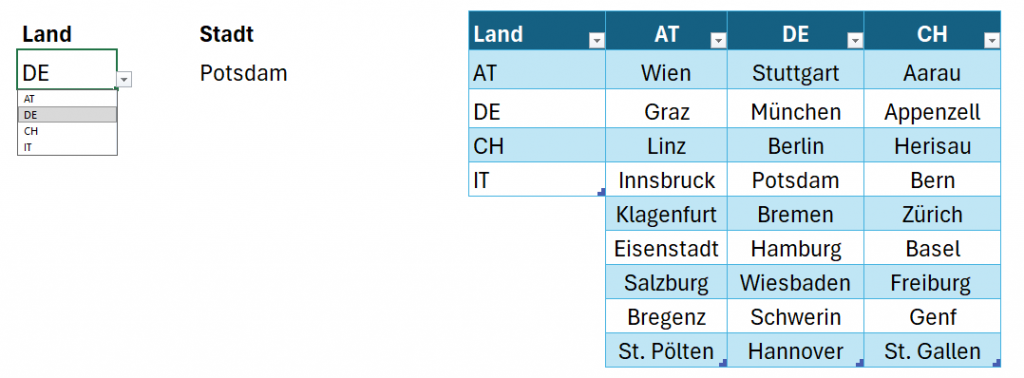
Jetzt kannst du neue Listelemente hinzufügen (z. B. „Kugelschreiber“ unter Schreibwaren) – beide Dropdowns aktualisieren sich automatisch.
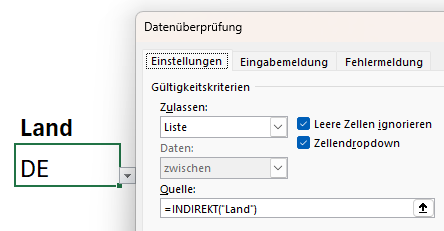
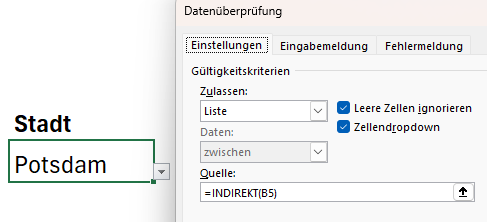
5. Stolperfallen & Tipps
| Problem | Lösung / Workaround |
|---|---|
| Kategorien oder Produkte enthalten Leerzeichen oder Sonderzeichen | Verwende SUBSTITUTE oder Sonderzeichen bei Named Ranges vermeiden |
| Wenn Listen sehr lang sind, Dropdown-Quelle langsam oder fehlerhaft | Mit Tabellen und dynamischen Formeln arbeiten, nicht feste Bereiche |
| Änderung der Auswahl im Hauptdropdown, aber abhängiges Dropdown bleibt bestehen | Manuell leeren oder über Formel Regeln prüfen, ggf. mit IF oder Warnfarbe anzeigen |
6. Datenanalyse-Perspektive: Warum es sinnvoll ist
Wenn du Dropdowns richtig einsetzt, ergeben sich Vorteile auch für Datenanalyse:
- Konsistente Daten für PivotTables / Power BI
- Weniger Datenbereinigung nötig
- Bessere Validierung deiner Datenquelle => zuverlässigere Auswertungen
Beispiel: Du trackst Verkäufe nach Region / Produkt. Mit abhängigen Dropdowns stellt man sicher, dass Region „Europa“ nicht mit Produkten einer anderen Region verwendet wird – Analysen werden sauberer.
Quellen
- Ablebits: Dependent (Cascading) Drop-down Lists in Excel (ohne VBA) AbleBits
- TrumpExcel: How to Create a Dependent Drop Down List in Excel Trump Excel
- Chandoo.org: Robust Dynamic (Cascading) Dropdowns Without VBA Chandoo
